Файл: Лабораторная работа Мехтиев Чингиз Знакомство с командами ios. Войдите сетевое устройство Router1.docx
ВУЗ: Не указан
Категория: Не указан
Дисциплина: Не указана
Добавлен: 12.01.2024
Просмотров: 54
Скачиваний: 1
ВНИМАНИЕ! Если данный файл нарушает Ваши авторские права, то обязательно сообщите нам.
Лабораторная работа
Мехтиев Чингиз
Знакомство с командами IOS.
1. Войдите сетевое устройство Router1
Router>
2. Мы хотим увидеть список всех доступных команд в этом режиме. Введите команду, которая используется для просмотра всех доступных команд:
Router>?
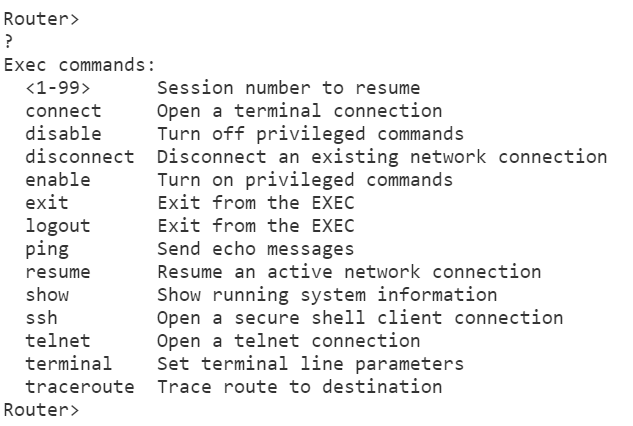
3. Теперь войдите в привилегированный режим
Router>enable
Router#
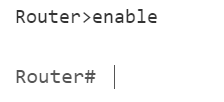
4. Просмотрите список доступных команд в привилегированном режиме
Router#?
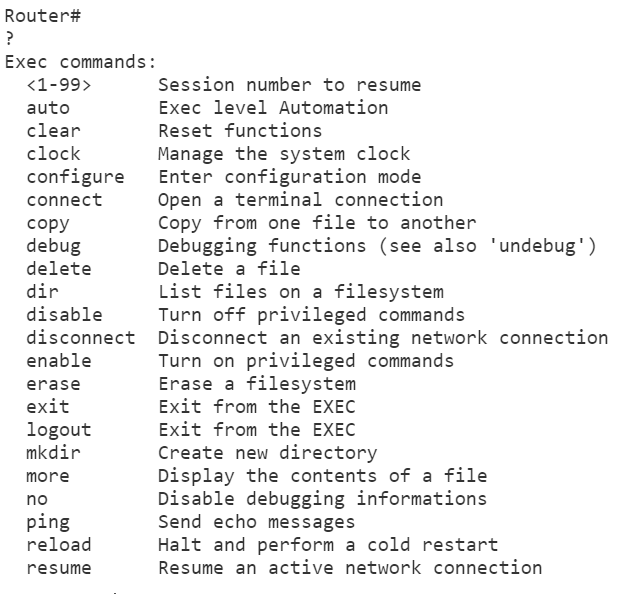
5. Перейдём в режим конфигурации

6. Установите "Router1" как имя вашег сетевого устройства.

7. Установите пароль доступу "parol".
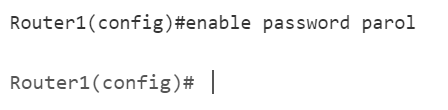
8. Давайте испытаем этот пароль. Выйдите из сетевого устройства и попытайтесь зайти в привилегированный режим.
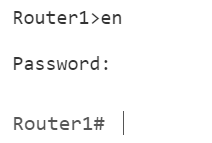
Основные Show команды.
Введите команду для просмотра всех доступных show команд.
Router1>show ?
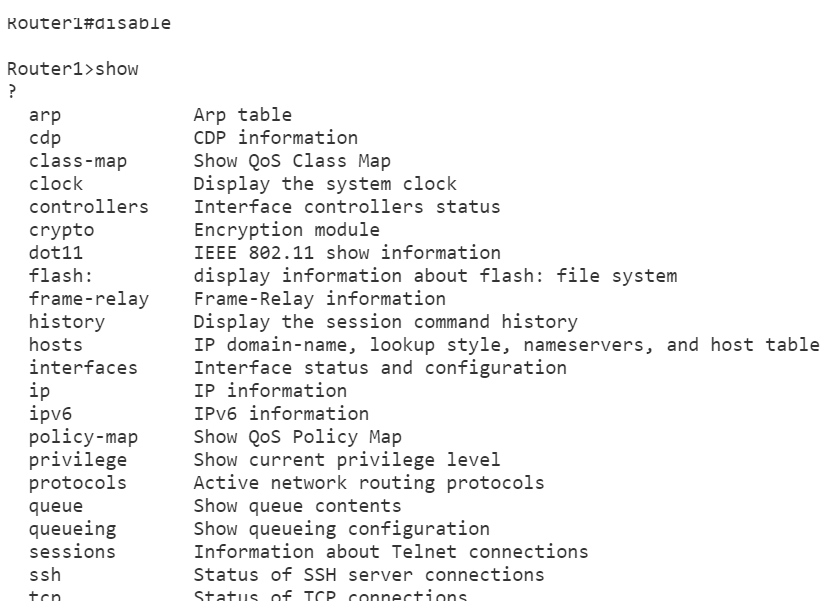
1. Команда show version используется для получения типа платформы сетевого устройства, версии операционной системы, имени файла образа операционной системы, время работы системы, объём памяти, количество интерфейсов и конфигурационный регистр.
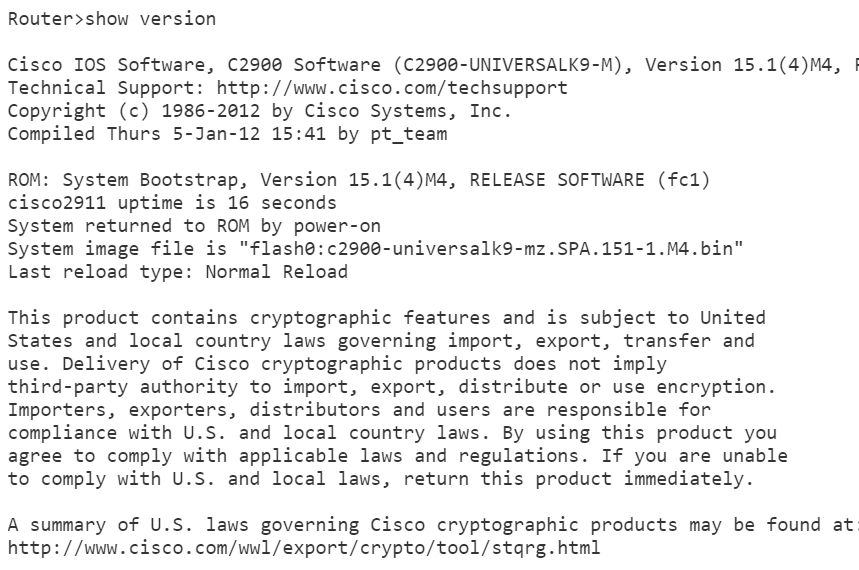
2. Просмотр времени:
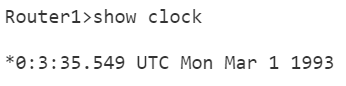
3. Во флеш-памяти сетевого устройства сохраняется файл-образ операционной системы Cisco IOS. В отличие от оперативной памяти, в реальных устройствах флеш память сохраняет файл-образ даже при сбое питания.
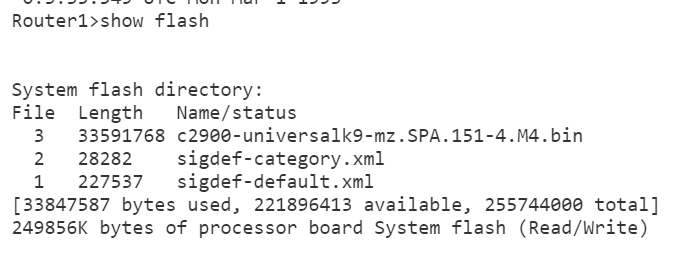
4. ИКС сетевого устройства по умолчанию сохраняет10 последних введенных команд
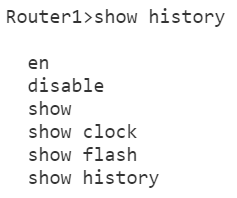
5. Две команды позволят вам вернуться к командам, введённым ранее. Нажмите на стрелку вверх или P.
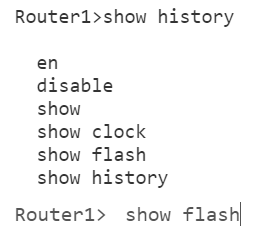
6. Две команды позволят вам перейти к следующей команде, сохранённой в буфере. Нажмите на стрелку вниз или N
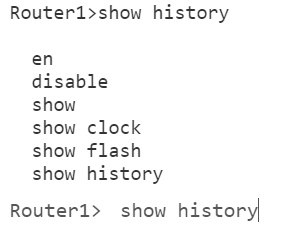
7. Можно увидеть список хостов и IP-Адреса всех их интерфейсов
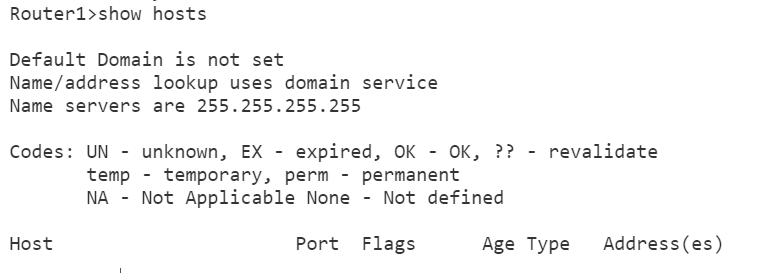
8. Следующая команда выведет детальную информацию о каждом интерфейсе
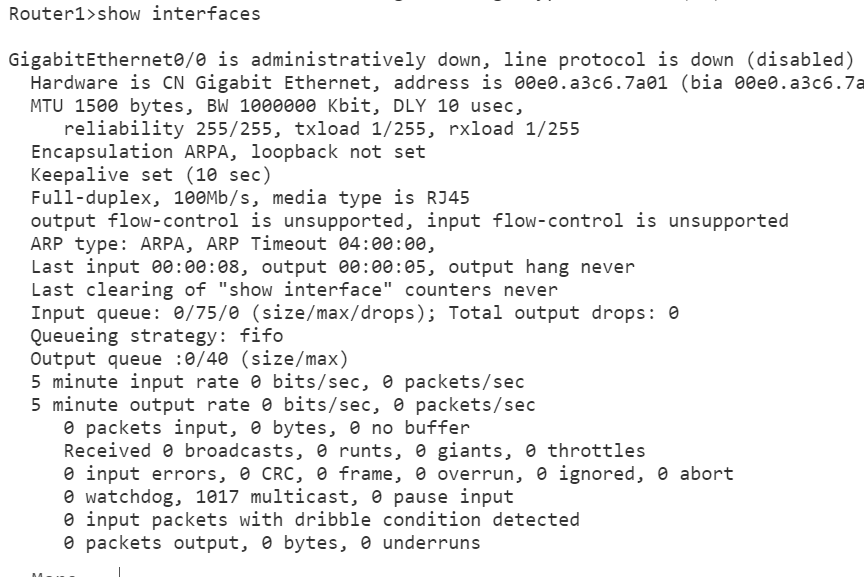
9. Следующая команда выведет информацию о каждой telnet сессии:
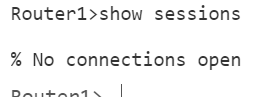
10. Следующая команда показывает конфигурационные параметры терминала:
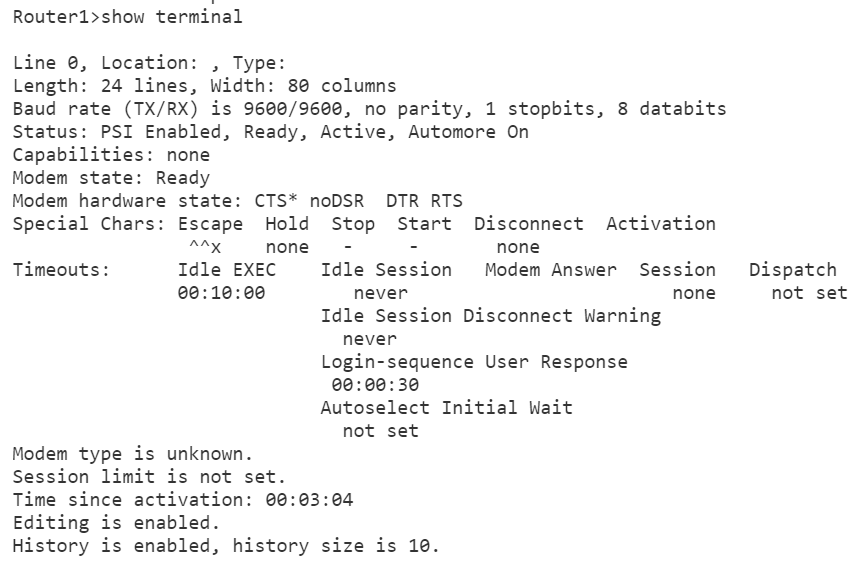
11. Можно увидеть список всех пользователей, подсоединённых к устройству по терминальным линиям:
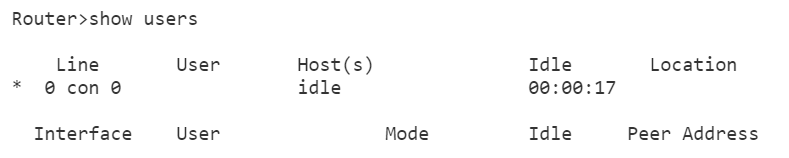
12. Команда Router1>show controllers показывает состояние контроллеров интерфейсов.
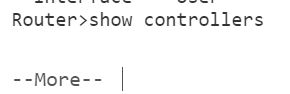
13. Перейдём в привилегированный режим. Router1>en
14. Введите команду для просмотра всех доступных show команд.
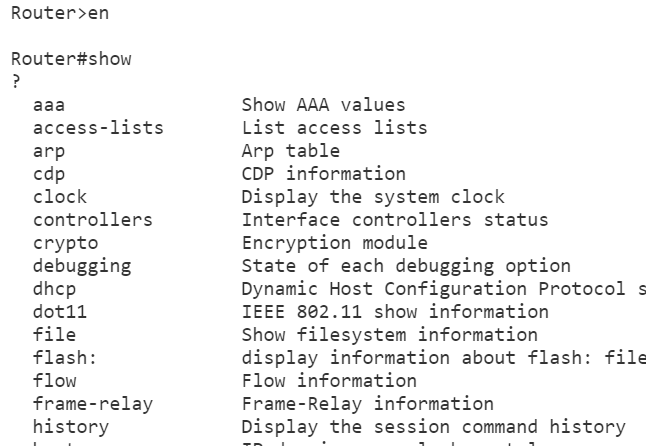
15. Посмотрим активную конфигурацию в памяти сетевого устройства.
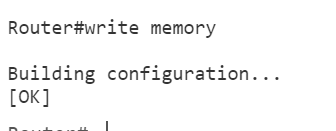
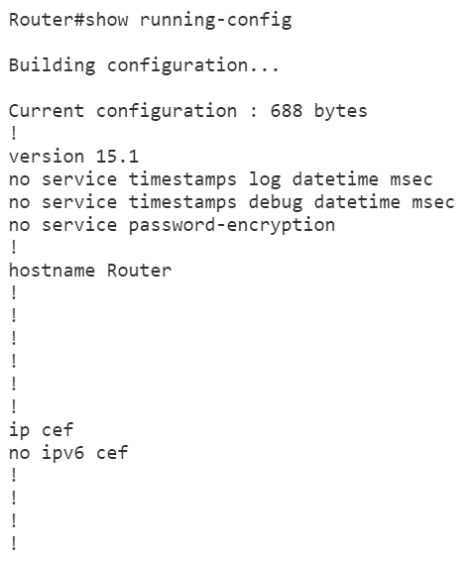
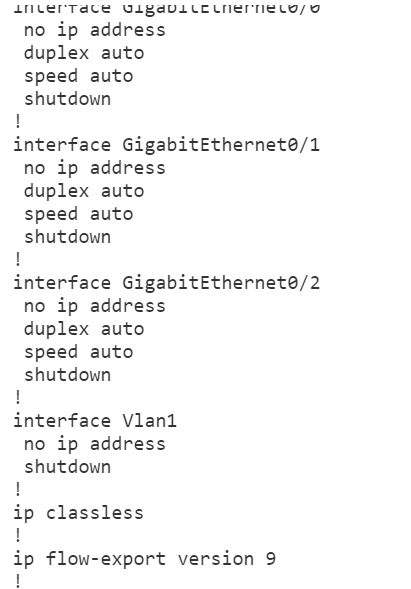
16. Следующая команда позволит вам увидеть текущее состояние протоколов третьего уровня:
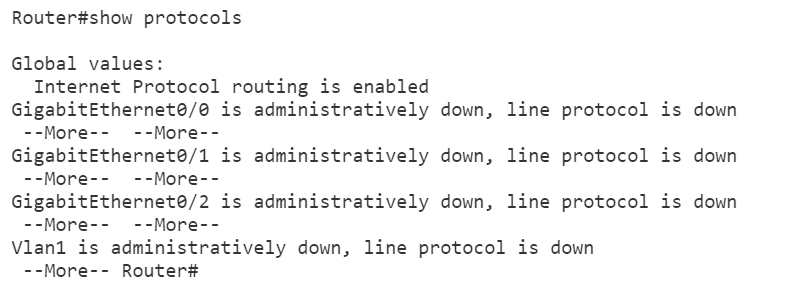
Введение в конфигурацию интерфейсов
Рассмотрим команды настройки интерфейсов сетевого устройства. На сетевом устройстве Router1 войдём в режим конфигурации:

2. Теперь ми хотим настроить интерфейс. Для этого мы должны зайти в режим конфигурации интерфейса:

3. Посмотрим все доступные в этом режиме команды:
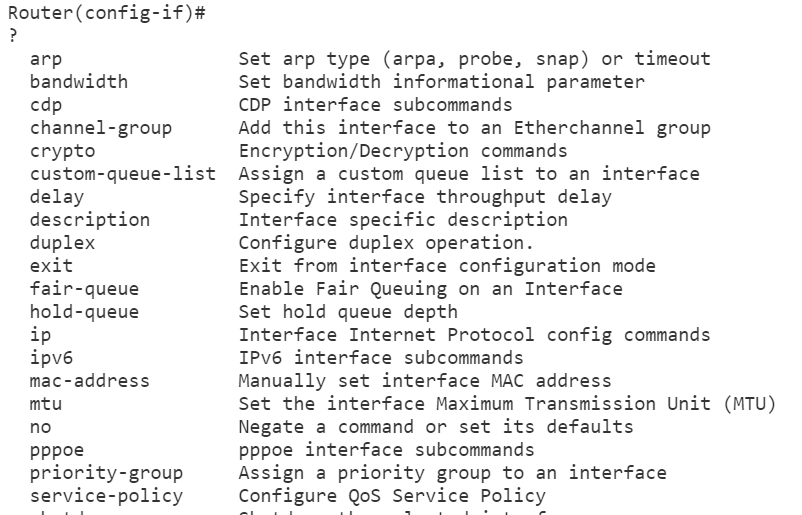
Для выхода в режим глобальной конфигурации наберите exit. Снова войдите в режим конфигурации интерфейса:
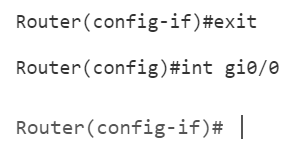
4. Для каждой команды мы можем выполнить противоположную команду, поставивши перед ней слово no. Следующая команда включает этот интерфейс:

5. Добавим к интерфейсу описание
Чтобы увидеть описание этого интерфейса, перейдите в привилегированный режим и выполните команду show interface :
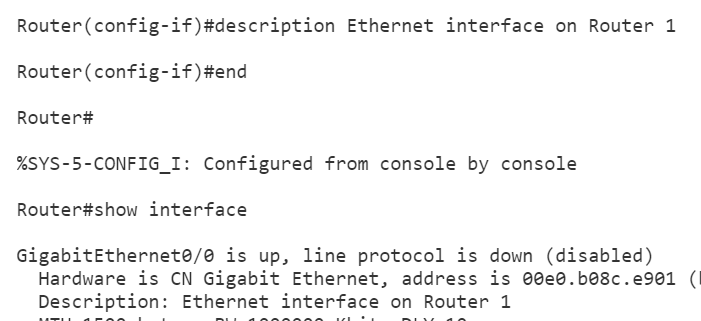
6. Теперь присоединитесь к сетевому устройству Router 2 и поменяйте имя его хоста на Router2
Включите интерфейс
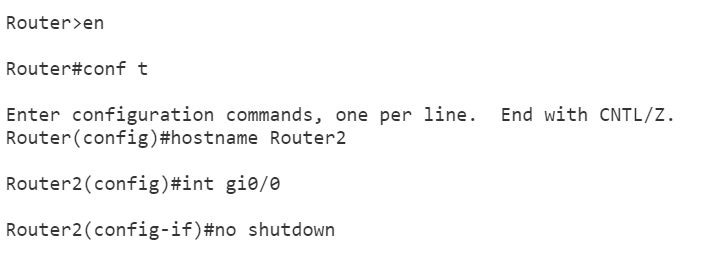
7. Перейдём к конфигурации последовательных интерфейсов. Зайдём на Router1. Проверим, каким устройством выступает наш маршрутизатор для последовательной линии связи: оконечным устройством DTE (data terminal equipment), либо устройством связи DCE (data circuit):
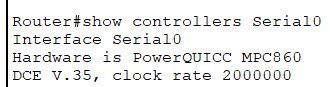
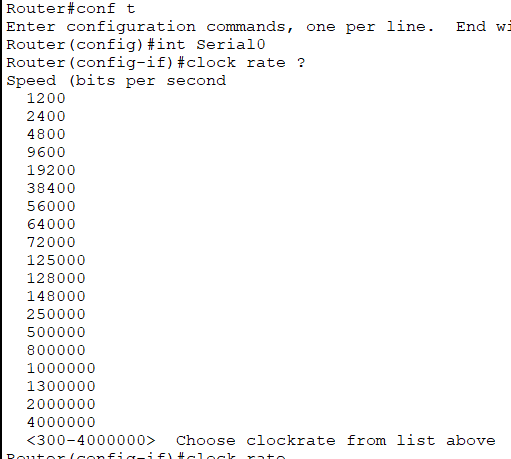
Выберем частоту 64000